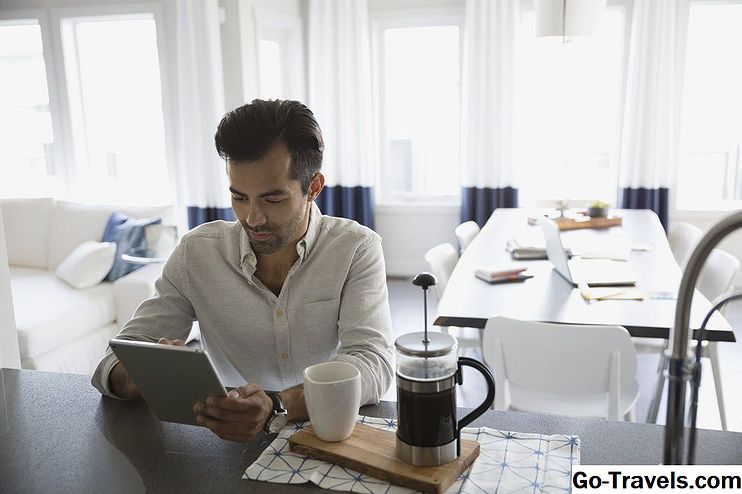Tumblr yra populiari dienoraščių platforma, kuri yra visiškai nemokama. Visi "Tumblr" tinklaraščiai turi domeno pavadinimą, kuris atrodo kažkas panašaus blogname.tumblr.com , bet jei jūs perkate savo domeno vardą iš domeno registro, galite nustatyti savo "Tumblr" tinklaraštį, kad jį būtų galima rasti tame tinkintame domeno pavadinime (pvz., blogname.com , blogname.org , blogname.net ir taip toliau).
Jūsų domeno privalumas yra tai, kad jums nereikės jo dalintis su "Tumblr" domenu. Taip pat lengviau prisiminti ir jūsų dienoraštis atrodo kur kas labiau profesionalus.
Ką reikia pirmiausia
Kad galėtumėte tęsti su šia mokymo programa, reikia bent dviejų dalykų:
- "Tumblr" tinklaraštis, sukurtas ir paruoštas eiti. Jei jo neturite, laikykitės šių nurodymų, kad nustatytumėte vieną.
- Domeno vardas, kurį įsigijote iš domeno vardo registro. Dėl šios konkrečios pamokos mes naudosime "GoDaddy" domeną, nes tai vienas iš populiariausių registratorių. Jei turite domeną su kitu registratoriumi, vis tiek galėsite išsiaiškinti, kaip sukonfigūruoti tinkintą domeną, vykdydami šias instrukcijas, nes veiksmai yra gana bendro pobūdžio.
Domenų vardai yra gana pigūs, nesvarbu, su kuo nuspręstumėte eiti su registruotoju, ir jūs galite juos gauti mažiausiai už 2 dolerius per mėnesį, tačiau tai priklausys nuo to, kurį planą pasirinkote ir kokio tipo domeną perkate.
01 iš 03Prisijunkite prie DNS tvarkyklės savo "GoDaddy" paskyroje

Prieš sakydamas "Tumblr", kas yra jūsų pasirinktinis domenas, turite prisijungti prie savo domeno registro paskyros, kad sukonfigūruotumėte kai kuriuos nustatymus, kad ji žinotų, kaip nukreipti domeną į "Tumblr". Norėdami tai padaryti, turite prisijungti prie DNS tvarkyklės savo domeno registro paskyroje.
Prisijunkite prie savo "GoDaddy" paskyros ir spustelėkite " DNS mygtukas šalia domeno, kurį norite nustatyti, kad nukreiptumėte į savo "Tumblr" tinklaraštį.
Pastaba: Turėkite omenyje, kad kiekvienas domeno vardo registras yra nustatytas skirtingai. Jei nežinote, kaip pasiekti prieigą prie savo domeno kitoje registratoriuje, pabandykite ieškoti "Google" ar "YouTube", kad sužinotumėte, ar yra kokių nors naudingų straipsnių ar vadovėlių.
02 iš 03Pakeiskite A-įrašo IP adresą

Dabar turėtumėte pamatyti įrašų sąrašą. Nesijaudinkite - čia turėsite atlikti tik nedidelius pakeitimus.
Pirmoje eilutėje, kuri rodo Tipas A ir Vardas @, spustelėkite redagavimo mygtuką, pažymėtą pieštuko piktograma į dešinę. Ši eilutė išsiplės, norėdami parodyti keletą redaguojamų laukų.
Laukelyje pažymėtas Taškai:, ištrinkite ten esantį IP adresą ir pakeiskite jį66.6.44.4, kuris yra "Tumblr" IP adresas.
Galite palikti visas kitas parinktis. Spustelėkite mėlyną Sutaupyti kai baigsite.
03 iš 03
Įveskite savo domeno vardą savo "Tumblr" dienoraščio nustatymuose

Dabar, kai turite viską, kas nustatoma "GoDaddy" pabaigoje, jums reikia nurodyti "Tumblr", ką domenas turi baigti.
Prisijunkite prie Tumblr paskyros žiniatinklyje ir spustelėkite mažas žmogus piktograma viršutiniame dešiniajame kampe, kad pamatytumėte išskleidžiamojo meniu variantų. Pasirinkite Nustatymaitada spustelėkite jūsų dienoraščio pavadinimas sąraše Dienoraščiai (esančią dešinėje šoninėje juostoje), kad galėtumėte pasiekti savo tinklaraščio nustatymus.
Pirmas dalykas, kurį pamatysite, - tai Vartotojo vardas skyriuje su savo dabartiniu URL smulkiu šriftu pagal dabartinį naudotojo vardą. Spustelėkite redagavimo mygtuką, pažymėtą pieštuko piktograma tai atrodo teisinga.
Bus rodomas naujas mygtukas, pažymėtas etikete Naudokite tinkintą domeną. Spustelėkite ją, kad ją įjungtumėte.
Įveskite savo domeną nurodytame lauke ir spustelėkite Bandymo domenas ar tai veikia. Jei atsiras pranešimas, informuojantis jus, kad jūsų domenas dabar nurodo į "Tumblr", galite spustelėti " Sutaupyti mygtukas jį užbaigti.
Jei gaunate pranešimą, kuriame sakoma, kad jūsų domenas nenurodo Tumblr, ir jūs žinote, kad įvedėte visą teisingą informaciją, pateiktą aukščiau (ir išsaugojote) atitinkamame domeno domene jūsų domeno registruotojui, gali prireikti tik palaukti bet kur nuo kelių minučių iki kelių valandų. Tai gali užtrukti, kol visi pakeitimai bus visiškai įgyvendinti.
Jei domeno bandymas buvo sėkmingas, bet jūsų "Tumblr" tinklaraštis nerodomas, kai įvedate savo domeną į savo naršyklę, nesijaudinkite!
Jūs negalėsite matyti savo "Tumblr" tinklaraščio naujame domene iškart po jo nustatymo. Tai gali užtrukti iki 72 valandų, kad jis tinkamai nukreiptų jus į jūsų "Tumblr" tinklaraštį, bet daugumai žmonių tai paprastai užtruks tik keletą valandų.
Norėdami gauti daugiau informacijos apie "Tumblr" pasirinktinius domenų pavadinimus, galite pamatyti Tumblr oficialų instrukcijų puslapį čia. Tiesiog įveskite "tinkintą domeną" į paieškos laukelį, kad automatiškai pamatytumėte Tumblr pateiktas jo nustatymo instrukcijas.